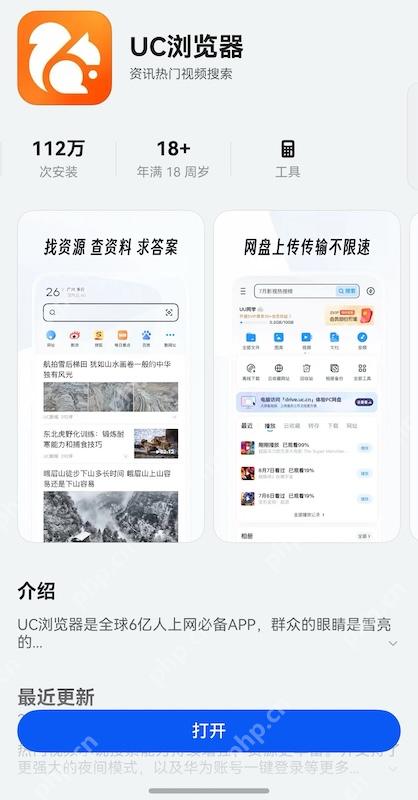UC浏览器为什么一直自动跳转网址 如何处理UC浏览器自动跳转网页
时间:2025-07-28 作者:游乐小编
当UC浏览器频繁自动跳转到其他网址,而非用户期望的页面时,这不仅会严重干扰浏览体验,还可能带来潜在的安全风险。这种现象的出现通常并非单一原因造成,而是多种因素共同作用的结果,例如恶意 的重定向代码、浏览器数据损坏、广告软件的干扰,甚至是设备层面存在的恶意程序。本文将深入剖析UC浏览器自动跳转网址的常见原因,并提供一系列实用的解决方案,帮助您逐一排查并解决这些问题,从而恢复浏览器的正常功能,确保您的上网体验安全、流畅、不受干扰。
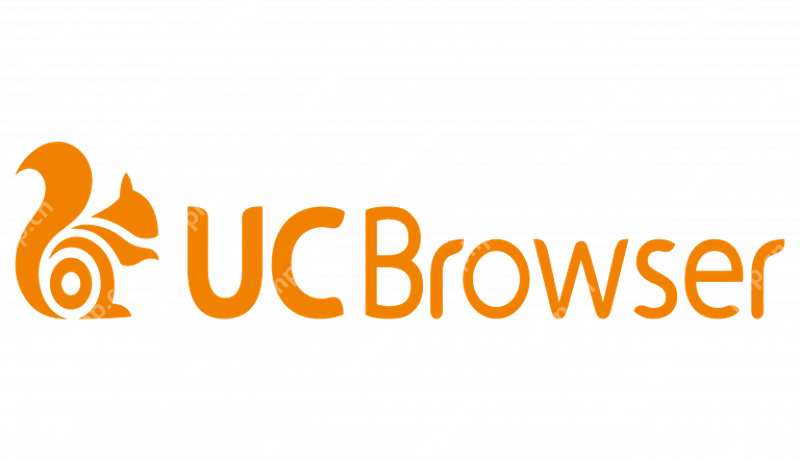
UC浏览器自动跳转网址的常见原因
UC浏览器自动跳转网址的问题可能由以下几种情况引起:
1. 恶意 或广告脚本:这是最常见的原因。某些 (特别是盗版内容、免费电影或可疑下载站)内嵌了恶意或侵略性的广告脚本。这些脚本会在您点击页面任意位置或加载特定元素时强制将您重定向到其他广告页面,甚至可能在您不进行任何操作时也触发跳转。
2. 浏览器缓存和数据损坏:UC浏览器在长时间使用过程中会积累大量缓存、Cookie和临时文件。这些数据如果损坏或包含过期信息,可能导致浏览器在解析或加载页面时出现异常,从而引发自动跳转。
3. 广告软件或恶意程序感染:您的设备可能安装了某些恶意应用程序或广告软件(Adware),它们会在后台静默运行,并强制浏览器打开广告页面或执行跳转。这些程序可能通过捆绑安装、虚假应用更新等方式进入您的设备。
4. 过时的UC浏览器版本:旧版本的UC浏览器可能存在已知的安全漏洞或兼容性问题,这使得它们更容易受到恶意脚本的攻击或导致功能异常,包括自动跳转。
5. 系统通知或推送广告:某些情况下,并非网页自身跳转,而是UC浏览器或其他应用通过系统通知推送广告,点击后自动打开浏览器并跳转。
如何处理UC浏览器自动跳转网页
针对UC浏览器自动跳转问题,您可以尝试以下解决方案:
1. 清理浏览器缓存和数据: 打开UC浏览器应用,点击底部导航栏的“菜单”图标。 进入“设置”。 找到并点击“清理数据”或“清除记录”选项。勾选“缓存数据”、“浏览历史”以及“Cookies及 数据”(请注意,清除Cookies可能会导致您在部分 的登录状态失效)。点击“清除”或“清空”按钮。这是解决浏览器异常的首要步骤。清理完成后,重启UC浏览器。
2. 禁用或管理消息通知:进入UC浏览器的“设置”。查找“消息通知”或“通知管理”选项。关闭不需要的通知类型,特别是那些与新闻、推荐或活动相关的推送。这些推送有时会直接跳转到广告页面。
3. 更新UC浏览器至最新版本:打开您的应用商店(如Google Play商店),搜索“UC浏览器”。检查是否有可用的更新,并下载安装最新版本。更新通常能修复已知的安全漏洞和bug。
4. 检查并卸载可疑应用:进入您设备的“设置”,然后找到“应用管理”或“应用程序”。仔细查看已安装的应用程序列表,识别并卸载任何您不熟悉、不常用或来源可疑的应用。特别是那些在出现跳转问题后安装的应用。
5. 开启或增强广告拦截功能:进入UC浏览器的“设置”。查找“广告拦截”或“广告过滤”选项,并确保其处于开启状态。如果UC浏览器提供多级拦截强度,建议选择更强的拦截模式。这有助于阻止大部分网页内的恶意跳转脚本。
6. 重启设备:有时简单的设备重启可以清除内存中的临时错误和进程冲突,从而解决自动跳转问题。
7. 重置UC浏览器或重新安装:如果上述方法均无效,您可以考虑在“应用管理”中找到UC浏览器,然后选择“清除数据”或“存储”->“清除数据”(这会使UC浏览器恢复到初始安装状态)。作为最后手段,彻底卸载UC浏览器,然后从最新应用商店重新下载并安装。
通过这些步骤,您应该能够有效地解决UC浏览器自动跳转网址的问题,恢复安全流畅的浏览体验。
小编推荐:
热门推荐
更多 热门文章
更多 -

- 神角技巧试炼岛高级宝箱在什么位置
-
2021-11-05 11:52
手游攻略
-

- 王者荣耀音乐扭蛋机活动内容奖励详解
-
2021-11-19 18:38
手游攻略
-

- 坎公骑冠剑11
-
2021-10-31 23:18
手游攻略
-

- 原神卡肉是什么意思
-
2022-06-03 14:46
游戏资讯
-

- 《臭作》之100%全完整攻略
-
2025-06-28 12:37
单机攻略